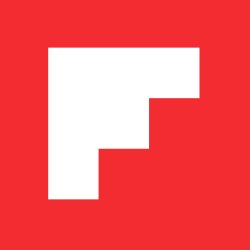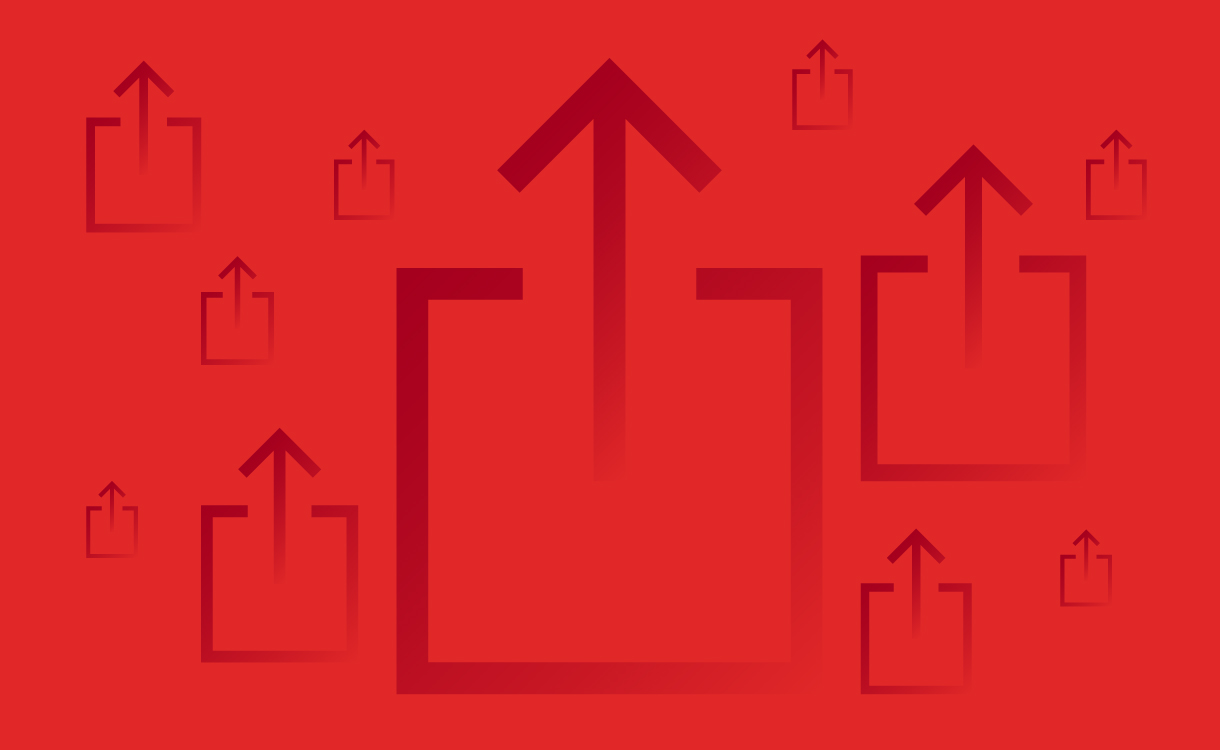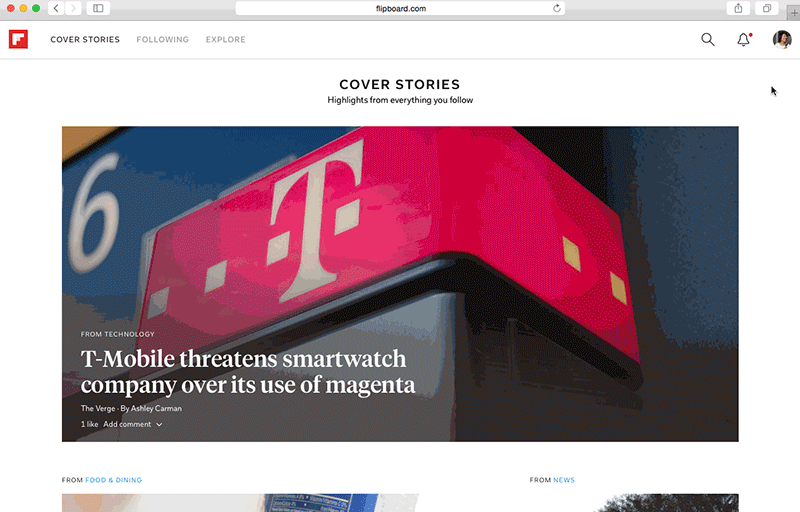Todos los caminos para compartir en Flipboard
Flipboard no es sólo para leer. Es además una gran herramienta para compartir información e instituirte como una autoridad en la selección de temas. Te permite incentivar la actividad en tus redes sociales con citas y artículos que respalden tus opiniones. También es un buen instrumento para interesar a tus amigos con los temas de conversación durante la cena o seguirles el rastro de manera privada a tus competidores.
Aquí te presentaron todos los caminos para compartir contenidos dentro y fuera de Flipboard.
Dentro de Flipboard
Qué puedes compartir:
- Artículos: Sigue a gente, fuentes y temas para nutrir tus ‘Noticias de portada’ con artículos.
- Revistas: Al crear y curar revistas, estas aparecerán en tu perfil. Toca en la portada y luego en el ícono de compartir para ver las opciones de las diferentes redes sociales.
- Temas: Esas páginas que pueden ser seguidas son nutridas y constantemente actualizadas con lo que la gente flipea dentro de sus revistas de Flipboard.
- Redes sociales: Conecta tus cuentas en las redes sociales (Twitter, Google+, LinkedIn, Instagram, Tumblr, SoundCloud, YouTube, Flick, 500px y otras) para llevar esos contenidos a Flipboard.
- Tu perfil: Ve a Flipboard.com, inicia la sesión y haz clic en tu perfil. Copia tu URL para compartirlo en tus redes.
Dónde compartir:
- En una revista de Flipboard: Crea una revista grupal pública o privada para compartir artículos con amigos, familiares y compañeros de trabajo. Cada vez que flipeas algo nuevo, todos van a recibir una notificación en su apartado de Actividad.
- Protip: Puedes flipear y coleccionar revistas en otra que es conocida como Meta-zine o Metarrevista.
- Enviarla a un amigo: Toca en el ícono del sobre o en cada artículo de tus ‘Noticias de portada’. Incluye el nombre de usuario o el email de tus amigos para enviar de manera de directa.
Fuera de Flipboard
- Correo electrónico: Toca en el ícono de compartir en ‘Noticias de portada’ o en el ícono de compartir cuando estás leyendo una historia. Se abrirá un campo para agregar direcciones de correo electrónico o comentarios.
- Mensaje de texto: También a través del ícono de compartir puedes enviar mensajes de SMS a todos los que figuren en tu lista de contactos. El mensaje mostrará el título, el enlace al artículo y la revista fuente.
- Redes sociales: Desde las ‘Noticias de portada’ de la aplicación para móviles toca en cada artículo o en ‘Comentar’ para ver el ícono de compartir.
- Adicionalmente en un dispositivo iOS, puedes conectar con toda aplicación compatible tocando y sosteniendo cada artículo, yendo a la derecha y tocando ‘Más’. Se abrirá un campo donde puedes activar o desactivar una lista de conexiones.
- En la web, en Flipboard.com, haz clic en el ícono del sobre para compartir en Twitter, Facebook o por correo electrónico.
- En tu website: Visita nuestra página de herramientas para generar los widgets de tus revistas, las insignias de Fipboard e incluso un botón para llevar el contenido de tu blog a Flipboard.
Pruébalo y comparte artículos o revistas con nosotros tuiteando a @Flip_Latino.
ACCEDE A FLIPBOARD EN:
iOS / ANDROID / WINDOWS / WEB
SÍGUENOS:
FLIPBOARD LATINO / FLIPBOARD LATAM / TWITTER / INSTAGRAM / FACEBOOK / GOOGLE+ / TUMBLR / YOUTUBE / SOUNDCLOUD / PINTEREST / MEDIUM